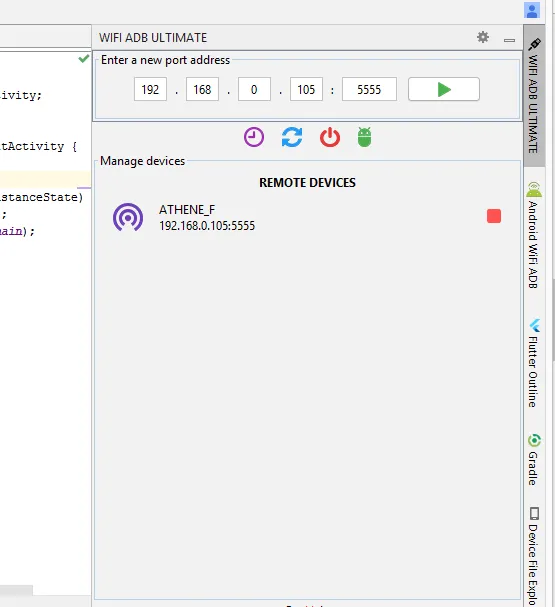我希望能够无线开发,解放手机束缚。
通过 Wi-Fi 运行/安装/调试 Android 应用程序?
我希望能够无线开发,解放手机束缚。
7
经过长时间的搜索,我找到了:
我必须奔跑
adb connect <device_ip_address>:5555
拔掉USB后。
我写了一个shell脚本,可以让您通过Wi-Fi调试Android设备。
以下是代码:
#!/usr/bin/env bash
#Notice: if unable to connect to [ip]:5555,
#try adb kill-server then try again.
adb shell ip route > addrs.txt
#Case 1:Nexus 7
#192.168.88.0/23 dev wlan0 proto kernel scope link src 192.168.89.48
#Case 2: Smartsian T1,Huawei C8813
#default via 192.168.88.1 dev eth0 metric 30
#8.8.8.8 via 192.168.88.1 dev eth0 metric 30
#114.114.114.114 via 192.168.88.1 dev eth0 metric 30
#192.168.88.0/23 dev eth0 proto kernel scope link src 192.168.89.152 metric 30
#192.168.88.1 dev eth0 scope link metric 30
ip_addrs=$(awk {'if( NF >=9){print $9;}'} addrs.txt)
echo "the device ip address is $ip_addrs"
echo "connecting..."
rm addrs.txt
adb tcpip 5555
adb connect "$ip_addrs"
1
adb connect "$ip_addrs:5555"以使其再次正常工作。无论如何,感谢提供脚本。 - Aleksander Lech以下步骤是标准操作流程(与以前的答案大部分相同):
- adb tcpip 5555。
- adb connect your_device_ip_address。
- adb devices(查看设备是否连接)。
但在某些情况下,上述步骤会出现错误,例如“无法连接到设备。确保您的计算机和设备连接到同一WiFi网络。”而您注意到设备已经连接到同一个网络。
在这种情况下,请安装此插件“Wifi ADB Ultimate”,并按照以下步骤进行操作:
- 通过USB将设备连接一次。
- 刷新列表以检查是否已连接。
- 转到“关于手机”>“状态”>“IP地址”并记录您的IP地址(例如198.162.0.105)。
- 回到Android Studio,并像下图所示填写该IP地址,然后点击运行按钮。
现在,您可以继续操作了!
1
adb tcpip 5555会显示error: more than one device/emulator。在这种情况下,你需要提供所需设备的序列号:
adb devices已连接的设备列表
33001229 设备
emulator-5554 设备
adb -s 33001229 tcpip 5555- 找到您设备的IP地址,在我的情况下,我可以从设备的wifi连接设置中找到它。
adb connect xxx.xxx.xxx.xxx:5555
对于Mac电脑:
- connect the device using USB first and make sure debugging is working. Disconnect any other devices and quit emulators.
open terminal and run the following script
adb tcpip 5555 adb connect $(adb shell ifconfig | grep "inet " | grep -v 127.0.0.1 | awk '{print $2}' | cut -d: -f2):5555- disconnect USB connection and the device should be available for WiFi debugging
说明:
adb tcpip 5555 命令让设备开始监听端口5555的连接请求。
adb connect $(_ip_address_fetched_):5555
对于Windows:
步骤1. 创建一个批处理文件,包含以下命令,并将文件命名为w.bat。
步骤2. 复制以下内容到w.bat中,并将其保存在Windows系统的%path%中的任何文件夹中。
echo ***Get phone in Wi-Fi mode***
echo ***Get phone in Wi-Fi mode***
adb devices
echo ***Remove cable from the phone now***
adb tcpip 9000
adb connect 192.168.1.1:9000
adb connect 192.168.1.2:9000
adb connect 192.168.1.3:9000
adb connect 192.168.1.4:9000
adb connect 192.168.1.5:9000
adb connect 192.168.1.6:9000
//<-- 到这里为止 -->
步骤 3. 使用数据线连接您的手机和电脑
步骤 4. 确保手机处于 Wi-Fi 模式
步骤 5. 当批处理文件提示您时,拔掉数据线
步骤 6. 在 Windows 命令提示符中键入 w.bat(开始 -> 运行 -> 键入 CMD,按下 Enter)(黑屏是 Windows DOS 命令提示符),如果您将其复制到其中一个路径文件夹中,则可以从任何位置运行,否则请从创建此文件的文件夹运行。
批处理文件的输出将类似于以下内容:
C:\Windows\System32>w
C:\Windows\System32>echo ***Get phone in Wi-Fi mode***
***Get phone in Wi-Fi mode***
C:\Windows\System32>echo ***Get phone in Wi-Fi mode***
***Get phone in Wi-Fi mode***
C:\Windows\System32>adb devices
List of devices attached
d4e9f06 device
C:\Windows\System32>echo ***Remove cable from the Phone now***
***Remove cable from the Phone now***
C:\Windows\System32>adb tcpip 9000
restarting in TCP mode port: 9000
C:\Windows\System32>adb connect 192.168.1.1:9000
unable to connect to 192.168.1.1:9000:9000
C:\Windows\System32>adb connect 192.168.1.2:9000
connected to 192.168.1.2:9000
C:\Windows\System32>adb connect 192.168.1.3:9000
unable to connect to 192.168.1.3:9000:9000
C:\Windows\System32>adb connect 192.168.1.4:9000
unable to connect to 192.168.1.4:9000:9000
C:\Windows\System32>adb connect 192.168.1.5:9000
unable to connect to 192.168.1.5:9000:9000
C:\Windows\System32>adb connect 192.168.1.6:9000
unable to connect to 192.168.1.6:9000:9000
注意1:在输出中找到此内容(忽略所有“无法连接”的错误)。
connected to xxx.xxx.x.x:9000
如果您看到此结果,请从 PC 上拔掉电缆,然后转到 Eclipse 并运行以安装应用程序在设备上;就是这样。
注意2:断开连接或关闭无线模式:输入以下命令。它应该会显示正在重新启动为 USB 模式,在此阶段,PC 和计算机不应该使用电缆连接。
C:\Users\dell>adb usb
restarting in USB mode
注意3:查找手机IP地址的步骤(摘自Stack Overflow)
查找我的手机的IP地址:
a. Dial *#*#4636#*#* to open the Testing menu.
b. In the Wi-Fi information menu: click Wi-Fi Status
c. Wi-Fi status can be blank for the first time
d. Click Refresh Status
e. In the IPaddr: <<IP ADDRESS OF THE PHONE IS LISTED>>
注意事项4:我的手机Wi-Fi连接IP地址范围通常如下所述的IP地址:
192.168.1.1
192.168.1.2
192.168.1.3
192.168.1.4
192.168.1.5
192.168.1.6
注意事项5:如果你得到任何其他序列的IP地址,这些IP地址一直被重新分配给你的手机,你可以在w.bat文件中更改IP地址。
注意事项6:这是一种“暴力”方法,它消除了所有手动劳动,以便找到IP地址并连接到Eclipse / Wi-Fi。
成功提示7:简而言之,常规活动将是这样的:
Step 1. Connect PC and Wi-Fi via a cable
Step 2. Start CMD - to go to Windows DOS prompt
Step 3. Type "w"
Step 4. Find connected command in the output
Step 5. Success, remove cable and start using Eclipse
1
最好且超级简单的方法是:
- 创建一个批处理文件:
adb devices
adb tcpip 5555
adb connect 192.168.9.120:5555 (你的手机IP地址为xxx.xxx.x.xxx:5555)
将此文件放在Android SDK平台工具文件夹中。 例如:C:\Users\'user_name'\AppData\Local\Android\Sdk\platform-tools
右键单击文件 > 发送到 > 桌面(创建快捷方式)
就这样……
现在,您只需要通过USB连接手机,然后打开桌面快捷方式并断开手机连接即可……
3
- 在设备设置中进入“开发者选项”->“撤销USB调试授权”。
- 通过USB连接设备,并确保调试功能正常。
adb tcpip 5555adb connect <DEVICE_IP_ADDRESS>:5555- 断开USB连接
adb devices
PS C:\platform-tools> adb kill-server
PS C:\platform-tools> adb shell ip route > addrs.txt
#这将为您提供TCP/IP
* daemon not running; starting now at tcp:5037
* daemon started successfully
PS C:\platform-tools> adb tcpip 5037
restarting in TCP mode port: 5037
#断开手机连接 #adb connect <phone_ip>:5037
PS C:\platform-tools> adb connect 192.168.43.1:5037
connected to 192.168.43.1:5037
现在你可以在Android Studio中查看你的手机
2
>## open command prompt with Run as Administrtor ##
adb connect ipdevice:5037
原文链接